Tarih karakterlerden esinlenip Da Vinci‘nin şifresini bile solda sıfır bırakacak derin bir konuya sahip olan Assassin’s Creed serisi Brotherhood adlı yapımla devam ediyor.
Geçtiğimiz günlerde PC platformu için satışa sunulan oyun daha şimdiden tüketicilerin öfkesini üzerine çekmeye başladı.
Oyunda bulunan performans ve çökme sorunları yüzünden bıkan insanlar çareyi yapımcı şirketin forumlarında arıyor. Ancak Ubisoft sorunları tam olarak çözmeyen bir yama çıkartmak dışında başka bir açıklamada bulunmama yolunu seçti.

Sorunlar Nasıl Çözülüyor?
Oyun sırasında haritada, ya da görsel efektler sırasında donma problemi yaşayanlar için teknik bir çözüm var. Aynı şekilde, güçlü bir bilgisayara sahip olmasına karşın yine de performans sorunu yaşayanlar için de başka çözümler bulunuyor. İşte Assassin’s Creed Brotherhood‘un donma ve performans sorununu çözen rehberimiz.
{pagebreak::Performans Sorunun Çözümü}
Performans Sorunun Çözümü
Ubisoft forumlarında en çok isyan eden oyuncu kitlesi üst düzey bilgisayar sahipleri oldu. Assassin’s Creed Brotherhood dışında hiç bir oyunda düşük FPS ve performans sorunu yaşamayan bu kişilerin derdi aslında Vsync ve multisampling özelliklerinin hatalı olmasından kaynaklanıyor.
Bu sorunu aşmak için oyunun grafik bölümlerini girin ve Vsync ayarını tamamen kapatın. Multisampling seçeneğini ise performans artana kadar azaltın.
{pagebreak::Donma Sorunu Nasıl Çözülür?}
Donma Sorunu Nasıl Çözülür?
Oyundaki donma sorunu yazılımsal ve donanımsal hatalardan kaynaklanıyor. Yapımı yükledikten sonra, mevcut ekran kartı sürücülerinizi kaldırıp tekrar yükleyin.
Bu çözüm sağlamadığıysa eğer çok çekirdekli bir işlemciniz var demektir. Oyun bazı çok çekirdekli işlemcilerde donma sorunu yaşıyor. Call of Duty’de de yaşanan bu sorunun çözümü ise çekirdeklerden bazılarını pasif hale getirmek.
{pagebreak::Adım 1}
Adım 1
Sorunu çözmek için ilk önce oyunu çalıştırın. Brotherhood çalışmaya devam ederken Ctrl+Alt+Delete tuşuyla ya da Ctrl + Shift + Escape tuşuyla görev yöneticisini açın.
Buradan ACSP.Exe uygulama dosyasını bulun. Bu Assassin’s Creed Brotherhood’un çalıştığı uygulamanın dosyasıdır.
{pagebreak::Adım 2}
Adım 2
Bu dosyasının kullandığı çekirdek sayısını belirlemek için ilk önce uygulamanın üzerine sağ tuş ile tıklayın. Karşınıza çıkan seçeneklerden ise ‘Benzeşme Ayarla‘ kısmını işaretleyin.
{pagebreak::Adım 3}
Adım 3
Benzeşmeyi Ayarla kısmını tıkladığınız zaman karşınıza işlemcinin çekirdek sayısını gösteren bir menü çıkacak. Buradan, CPU 0, CPU1, CPU2 gibi sayılarla devam eden kutucuklardan en az bir tanesine tıklayın.
Çekirdek sayısını düşürdüğünüz zaman oyundaki donma sorunları ortadan kalkacaktır. Bu işlemi her oyunu açtığınızda tekrar yapmak zorundasınız.
{pagebreak::Donma Çözümü 2}
Donma Çözümü 2
Eğer sürekli aynı işlemi yapmak istemiyorsanız başka bir ayarla bilgisayarınızın performansından vazgeçerek işlemci çekirdeği sayınızı azaltabilirsiniz.
İlk önce Windows‘unuzun Başlat menüsüne gelin. Aramaya başla kısmına ise MSCONFIG yazın. Karşınıza çıkan dosyaya çift tıklayın.
{pagebreak::Gerekli Pencereye Gelmek}
Gerekli Pencereye Gelmek
Sistem Yapılandırması seçeneklerinden, önyükleme sekmesine tıklayın. Buradan gerekli ayarları yapmanız gereken pencereye ulaşmak için ise ‘Gelişmiş Seçenekler‘ menüsüne girin. Buradaki diğer seçenekleri işaretlemeyin!
{pagebreak::İşlemci Sayısını Düşürmek}
İşlemci Sayısını Düşürmek
Bu ulaşacağınız menüde ‘İşlemci Sayısı’ diye bir seçenek olduğunu göreceksiniz. Kutucuğa tıklayın ve buradan bilgisayarınız kullanacağı çekirdek miktarını işaretleyin.
Bu işlemin performansı etkileyebileceğini de unutmayın. Brotherhood bu ayarlardan sonra çökmeye ve donmaya son verecek.


1300643545.jpg)



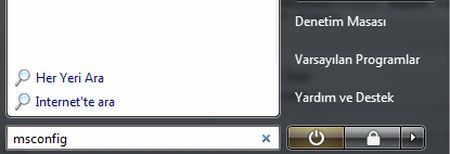
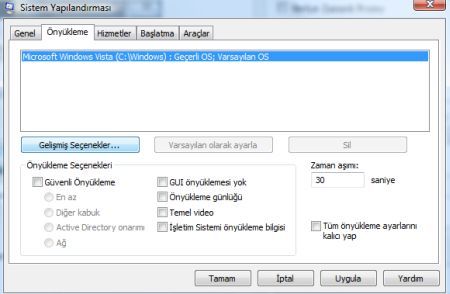
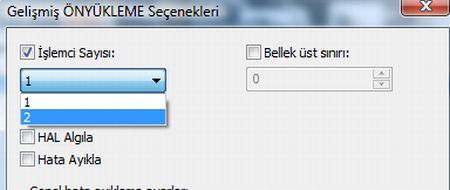
bu ne saçma sapan iş yahu? o kadar para verip sistem kuracaksın, ama oyun desteklemeyecek? buldukları çözüme de bakın; çekirdek sayısını azaltmak! yok artık…
Ubisoft’un çözümü değil bu bizim yama gelene kadar insanlara sunduğumuz teknik çözümler.
pardon ben "yapımcı şirketin forumu" tabirini görünce böyle yazdım.
ama bunlar ubisoft forumlarında tartışılan konularsa ve yapımcı şirket hala çözüm üretememişse o da bir ayıp.
yaması illaki çıkacaktır sinir yapmaya gerek yok bende zaten ”Vsync ve multisampling”in tamamen kapatmıştım ayrıca gölge kalitesinide düşürebilirsiniz oda bir ayrıntı daha sonra illaki oynanış rahatlıyor.
bende bir sıkıntı yok, tüm çekirdeklerimle son ayarlarda oynuyorum.
oyunun yaması 2 gün önce yayınlandı + ben bu sorunları yamayı yüklemeden önce de yaşamadım .. :S
oyun gerçekten sorunlu arkadaşımın 9800 gtx inde sorunsuz ve bütün ayarlar 1920x1080de açık 55 in altını görmüyor ben hd 5850 kullanıyorum bütün hepsini açtığımda 25 avg ,min 19 oluyor yamasınıda yükledim değişen birşey olmadı ya 4 çekirdeğe yada amd-ati ye gıcığı var oyunun
orjinal almamışsa kimse bu kadar uğraşmaz. şahsen ben sildim gitti
Yama bazı oyuncularda sorunları çözerken bazılarında sorun devam ediyor.
amd phenom II x4 ati hd4850 sistemde tüm ayarlar son seviye açık halde sorunsuz çalışıyor. ben herhangi bir sıkıntı yaşamadım. daha iyi donanımlarda neden performans problemleri olmuş anlamış değilim.
teşekkuler bu bılgıler ıcın..işimıze yarayacak kesınlıkle.
İnanılmaz bir sorun başıma gelmeseydi hayatta inanmazdım
çözürlüğünü indirin cok basıt
benimki donuyo oynarken
anlatılanları yaptım hala donu yo acaba butun ayarlar ful ken mi yapcam
arkadaşlar ben multiplayerde paylançho yu açtım ama erkek olanını açamıyorum yardım edermisiniz
bende hiç donma yaşanmadı oyunu rahatlıkla bitirdim
Selamlar ben sabah akşam oyun oynayan birisiyim, bu oyunu da birkaç defa bitirdim bu arada sistemimi sayayım : AMD X8 3.9 GHz overclocklu, 8 GB DDR3, 5 TB Hard disk ve 256 GB SSD 6 USB 3.1 Xigmatek kasam var. Oyunu orjinal olarak aldığım için hiç kasmadı tabi neyse 6. defa bitirişim hiç kasmadı inanırmısınız. Havamı attım gidebilirim.
Bende ilk video olan gezegenleri gösteren videoda takılıyor yardım edin
Dün assassin's creed brotherhood aldım sistem gereksinimleri uyuyor , Game booster de yükledim ama hala çok kasıyor assassin's creed 1i ,3ü ,revelations'u sorun yaşamadan oynadım , grafik ayarlarını da düşürdüm vsync' yi de kapattım ama hala kasıyor yardım ederseniz sevinirim
Bende ara videolar ve oyun biraz yavaş kalıyor nasıl bu sorunu gideririm
ben ilk uygulamayı nedim ama benzeşme ayarına basınca yetki yetersiz gibi birşey diyor yardım edin
oyunu orjinal aldım ve çok takılıyodu ilk çözümü denedim oldu oyun harika akıyor şimdi